реклама
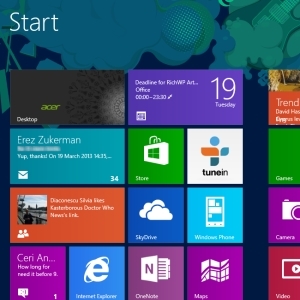 През последните няколко месеца се захващах с Windows 8 в най-идеалния му формат на устройство с тъчскрийн. Опитът е до голяма степен благоприятен, въпреки че що се отнася до новия интерфейс на Metro / Modern, аз съм склонен да огранича използването му до дисплея на таблета, докато се наслаждавам на традиционните компютри чрез външен монитор Накарайте началния екран на Windows 8 да работи за васПрез последните няколко месеца е писано толкова много за стартовия екран на Windows 8, че понякога изглежда, че сякаш сме чували всяка гледна точка и сме виждали всеки ощипвам. Изглежда обаче, че там ... Прочетете още . Тази настройка работи за мен, което ми позволява да работя с работа, докато мога бързо да проверявам новини, време или да слушам радиото.
През последните няколко месеца се захващах с Windows 8 в най-идеалния му формат на устройство с тъчскрийн. Опитът е до голяма степен благоприятен, въпреки че що се отнася до новия интерфейс на Metro / Modern, аз съм склонен да огранича използването му до дисплея на таблета, докато се наслаждавам на традиционните компютри чрез външен монитор Накарайте началния екран на Windows 8 да работи за васПрез последните няколко месеца е писано толкова много за стартовия екран на Windows 8, че понякога изглежда, че сякаш сме чували всяка гледна точка и сме виждали всеки ощипвам. Изглежда обаче, че там ... Прочетете още . Тази настройка работи за мен, което ми позволява да работя с работа, докато мога бързо да проверявам новини, време или да слушам радиото.
По принцип това работи добре - освен когато приложенията за Windows 8 Modern / Metro се объркат. Виждате, че от време на време тези приложения на цял екран, които изглежда не вършат много повече от своите мобилни алтернативи, се сриват или замразяват без причина. Както можете да си представите, това може да бъде особено смущаващо, особено ако слушате радиото, например, или гледате
Нетфликс Как да получите достъп до Netflix на почти всяка известна на човека платформаНе обичам филми на ужасите Класически ужас, с който мога да се справя; Наслаждавам се на психологическия ужас на Алфред Хичкок например, но по правило не съм почитател на уплахите и горенията. Жена ми, на ... Прочетете още . Но какво може да се направи?Актуализиране на приложение за Windows 8
Може би най-очевидната проверка, която трябва да направите, е дали приложението се нуждае от актуализиране. Можете да проверите това, като отворите Windows 8 Store и погледнете в горния десен ъгъл. Тук трябва да видите известие, което ви информира, че приложенията трябва да бъдат актуализирани, така че щракнете върху това, за да видите списъка.
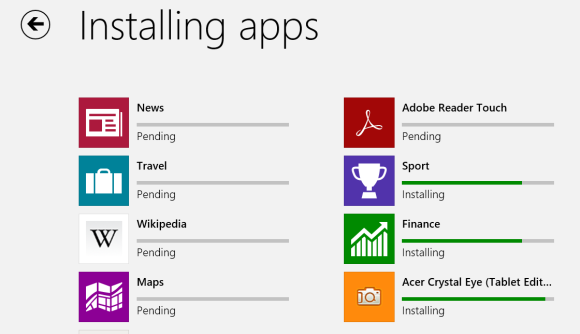
Ако приложението, с което имате проблеми, е изброено, тогава може да сте малко по-близо до отстраняване на проблема. Плъзнете надолу, за да изберете (ако приложението не е вече избрано) и използвайте Инсталирай опция за подканяне на Windows 8 за изтегляне и инсталиране на актуализациите. Струва си да рестартирате Windows, преди да стартирате приложението отново.
Синхронизиране на лиценза за приложение
Друг метод е да синхронизирате лиценза на приложението, което от време на време може да загуби синхронизация с този на вашия компютър. За да поправите това, отидете в магазина и докоснете Настройки.
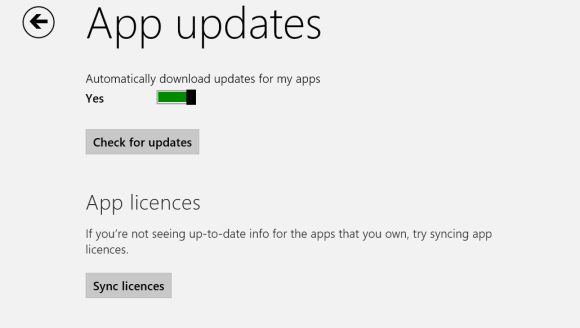
След това щракнете Актуализации на приложението и тогава Синхронизиране на лицензи. Имайте предвид, че може да се наложи да предоставите данни за вашия акаунт в Microsoft.
Синхронизирането на лиценза трябва да отнеме само няколко мига, а когато завърши приложението трябва да се стартира и стартира без проблем... като се приеме, че проблемът беше!
Преинсталиране на приложението
Както е традиционно за Windows и софтуер, който не работи точно както би трябвало, едно решение е да деинсталирате и преинсталирате въпросното приложение. Това може да се направи много по-бързо и лесно, отколкото в „старите“ Windows.
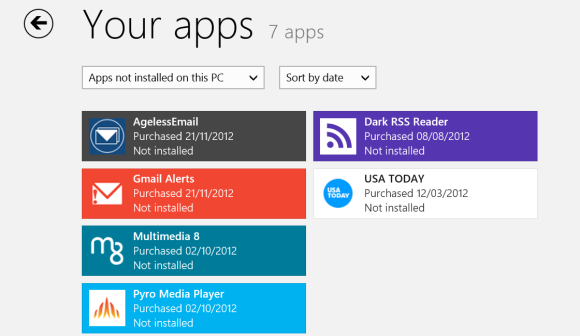
Започнете с отваряне на начало екран и намиране на приложението. Плъзнете надолу върху плочката на приложението, така че в ъгъла да се появи отметка и контекстно меню да се покаже в долната част на дисплея. кран Uninstall, потвърдете и след това изчакайте приложението да бъде премахнато.
След това отворете магазина, прекарайте пръст надолу от горната част на дисплея и изберете Вашите приложения. Намерете проблемното приложение в списъка и щракнете Инсталирай.С преинсталирането на приложението трябва да видите много по-добра производителност.
Проблеми с връзката, причиняват приложения до срив
Ако приложението, което изпитвате проблеми, не се стартира - или по-лошо, срива, докато го използвате - грешката може да е в мрежовата ви връзка.
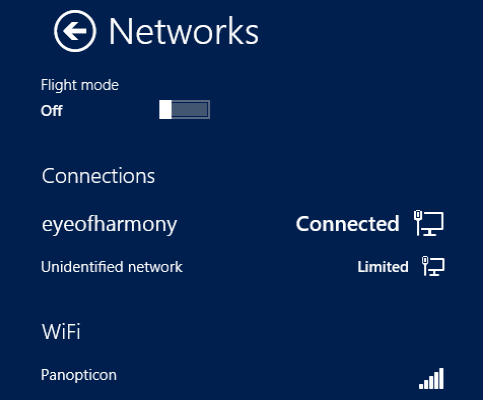
Например, TuneIn Radio понякога може да се срине, когато е прекъснато захранването, което е особено вероятно при безжична връзка. Най-добрият начин да се избегне това е да се уверите, че вашата интернет връзка няма да се срине, така че, ако е възможно, свържете компютъра си с Windows 8 към рутера чрез Ethernet, а не чрез безжична връзка.
С възстановяването на мрежова връзка трябва да можете да рестартирате приложението, за да започнете да се наслаждавате на медийното съдържание още веднъж.
Време за изпълнение Брокер: Когато мениджмънтът става неприятел
В Windows 8 Task Manager Мениджърът на задачи на Windows 8: скъпоценен камък, скрит в обикновена гледкаДокато много части на Windows 8 са дискусионни (може би Modern е бъдещето; може би не е), един от елементите на Windows 8, който претърпя мащабен ремонт и го направи недвусмислено по-страхотен е ... Прочетете още (щракнете с десния бутон на лентата на задачите на работния плот на Windows и изберете диспечера на задачите) ще видите нов раздел за Windows 8, наречен Runtime Broker. Този инструмент трябва да се използва за управление на ресурси за Metro / Modern приложения, но това не винаги работи както трябва.
Резултатът при някои видове приложения е, че огромни ресурси се разпределят, когато не трябва да бъдат.
Почти всички приложения, които причиняват този проблем, са тези с живи плочки - тоест тези, които ви показват информация на стартовия екран. За да преодолеете този проблем, ще трябва да деинсталирате всяко едно от тези приложения за живи плочки едно по едно. След това трябва да можете да проследявате приложението или приложенията, които причиняват проблема.
Грешна резолюция или видео драйвери, които нарушават приложенията?
Друга често срещана причина за повредите в приложението на Windows 8 е разделителната способност на екрана на вашия компютър. За щастие това е още едно лесно поправяне, но зависи от максималната разделителна способност на вашия адаптер за дисплей и монитор.
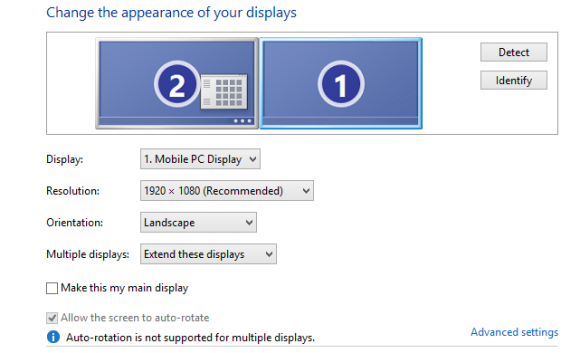
Ако разделителната способност на екрана е под 1024 × 768, ще трябва да промените това. Най-бързият начин да направите това е да отворите Desktop, щракнете с десния бутон и изберете Резолюция на екранаи след това използвайте Резолюция падащо поле, за да увеличите разделителната способност до поне 1024 × 768.
Ако откриете, че това не е възможно и сте сигурни, че трябва да е така, следващата опция е да надстроите вашия видео драйвер. Това можете да направите, като щракнете върху напреднал връзка в Резолюция на екрана прозорец, избор Адаптер> Свойства> Драйвер> Актуализиране на драйвер ..., и следвайте инструкциите, за да намерите драйвера онлайн. Освен това можете да изтеглите драйвера и да го инсталирате ръчно.
Пуснете сканиране
Приложенията за Windows 8 могат да се окажат обезпокоителни, ако важните системни файлове на вашия компютър са повредени или повредени. Добър начин за коригиране на това е да стартирате sfc / SCANNOW команда, която ще стартира инструмента за проверка на системни файлове. Имайте предвид, че завършването на този процес може да изисква да рестартирате Windows.
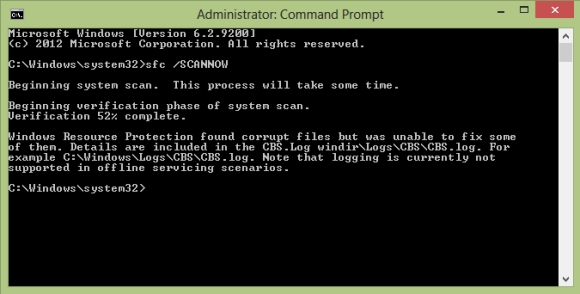
За да използвате този инструмент, натиснете начало и тип ПМС. В получения списък щракнете с десния бутон на мишката върху опцията Command Prompt и изберете Изпълни като администратор.
Ето, въведете sfc / SCANNOW и очаквайте резултатите. Обърнете внимание, че има различни превключватели, свързани с тази команда.
Програмата за отстраняване на неизправности в приложенията може да помогне
Въпреки че някои от поправките, които може да приложи приложението за отстраняване на неизправности, са обхванати по-горе, той все още трябва да се използва, ако сте достигнали този етап без успех.
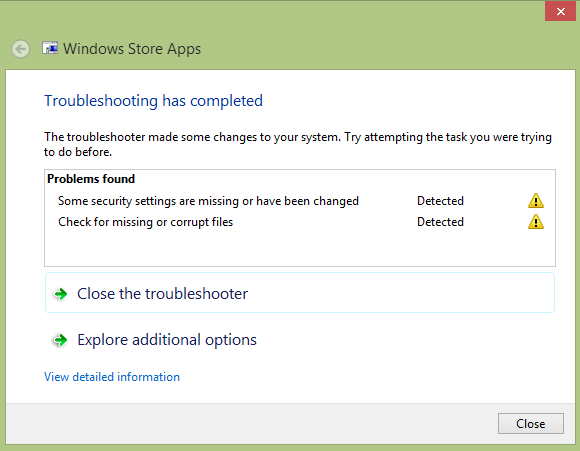
Приложението за отстраняване на неизправности може да бъде изтеглено от тази страница. След като го изтеглите, той трябва да бъде стартиран. Няма да е необходимо да взаимодействате с него прекалено много, тъй като инструментът автоматично ще открие проблеми, ще извърши съответните корекции и ще приложи необходимите корекции, за да може вашите приложения да бъдат поправени.
Ако всички останали не успеят ...
На този етап сте изчерпали почти всички възможности. Ако пускането на сканиране не коригира приложението, промяната в разделителната способност на екрана няма значение и синхронизирането на лиценза за приложението актуализирането и повторното инсталиране няма ефект и проблемите със свързаността не причиняват проблема с приложението, имате само два възможности за избор. Първата е да се свържете с разработчика на приложението, който може да успее да хвърли светлина върху това, което не е наред или дори да пусне актуализация, която да коригира проблема.
Второто е да деинсталирате приложението и да забравите за него.
Уведомете ни в коментарите дали имате някакви допълнителни поправки, които сте използвали за решаване на проблеми със затварянето и срива на приложения Metro / Modern.
Кристиан Каули е заместник-редактор по сигурността, Linux, направи си сам, програмирането и обяснените технологии. Освен това той произвежда The Really Useful Podcast и има богат опит в поддръжката на десктоп и софтуер. Сътрудник на списание Linux Format, Кристиан е тенисър на Raspberry Pi, любител на Lego и фен на ретро игри.